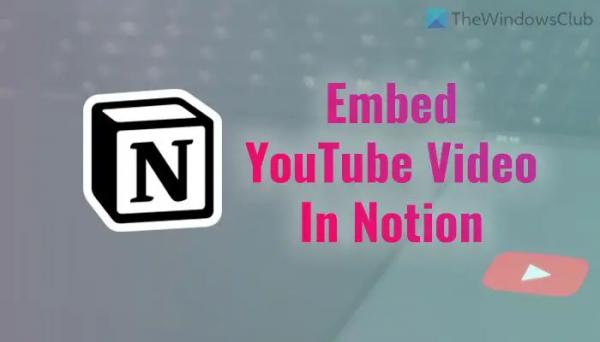Если вы хотите встроить видео YouTube на страницу Notion, вот как вы можете это сделать. В Notion нет необходимости устанавливать стороннее приложение, поскольку оно имеет встроенную опцию. Существует три основных способа вставки видео YouTube на любую страницу Notion, и вы можете найти все методы здесь.
Как встроить видео с YouTube в Notion
Чтобы встроить видео YouTube в Notion, выполните следующие действия:
- Непосредственно вставьте ссылку на видео
- Использование опции «Видео»
- Использование опции «Встроить»
Чтобы узнать больше об этих шагах, продолжайте читать.
Программы для Windows, мобильные приложения, игры — ВСЁ БЕСПЛАТНО, в нашем закрытом телеграмм канале — Подписывайтесь:)
1) Непосредственно вставьте ссылку на видео.
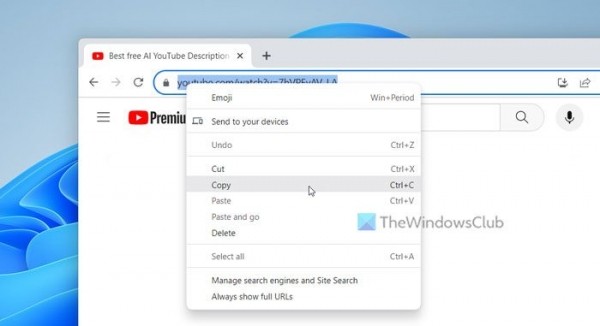
Это самый простой способ встроить видео YouTube на вашу страницу Notion. Каким бы длинным ни было видео, вы наверняка сможете вставить его на любую страницу. Чтобы начать, выполните следующие действия:
- Откройте видео YouTube в браузере.
- Скопируйте ссылку на видео из адресной строки.
- Откройте страницу Notion, на которой вы хотите отобразить видео.
- Нажмите Ctrl+V, чтобы вставить ссылку.
После вставки требуется некоторое время, чтобы отобразить видеоплеер.
2) Использование опции «Видео»
Notion предоставляет возможность создания блоков и называется она «Видео». При этом с помощью этой опции вы можете вставить практически любое видео с YouTube и Vimeo на свою страницу Notion. Однако, если вы платный пользователь, вы можете загрузить собственное видео со своего компьютера, используя ту же опцию. Чтобы использовать опцию «Видео» для встраивания видео YouTube на страницу Notion, выполните следующие действия:
Сначала откройте видео YouTube. Затем щелкните правой кнопкой мыши видеоплеер и выберите параметр «Копировать URL-адрес видео».
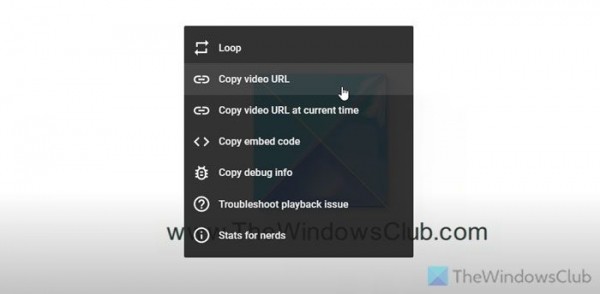
Откройте страницу Notion и выберите место, где вы хотите отобразить видеоплеер.
Нажмите знак «Плюс» и выберите параметр «Видео».
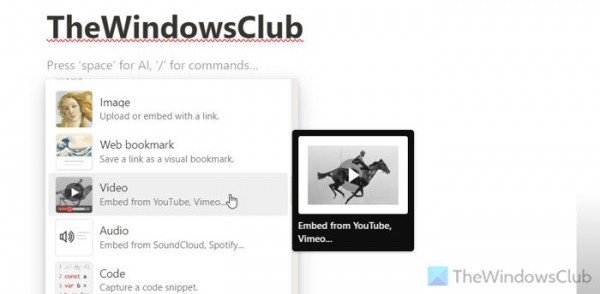
Вставьте скопированную ссылку на видео и нажмите кнопку «Вставить видео».
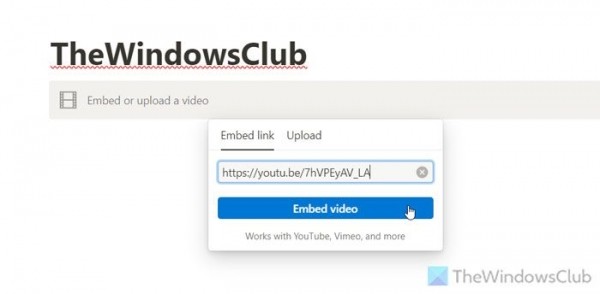
3) Использование опции «Встроить»
Если у вас есть ссылка iframe и вы хотите использовать ее для показа видео на своей странице Notion, лучшим вариантом для вас будет вариант «Встроить».
Для этого вам нужно открыть видео YouTube, щелкнуть правой кнопкой мыши по плееру и выбрать опцию «Копировать код для встраивания».
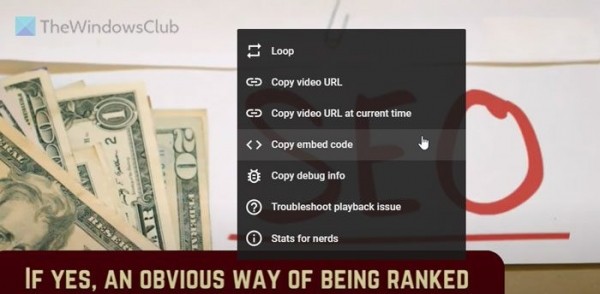
Затем откройте страницу Notion, выберите нужную позицию, щелкните знак «Плюс» и выберите параметр «Встроить».
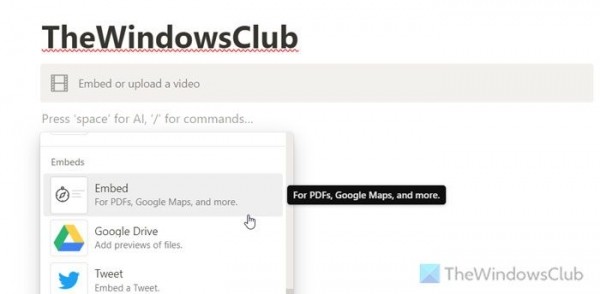
Вставьте код и нажмите кнопку «Встроить ссылку». Видео появится практически сразу.
Читайте: Как создавать общедоступные страницы в Notion.
Как вставить видео в Notion?
Чтобы встроить видео в Notion, вам необходимо сначала получить ссылку на видео. После этого выберите позицию, где вы хотите показать видео, и вставьте ссылку. Затем выберите опцию «Вставить видео». Во-вторых, вы можете напрямую выбрать блок «Видео» и вставить список. Если вы являетесь участником Plus, вы можете загрузить свое видео с ПК.
Как получить ссылку для встраивания видео на YouTube?
Есть несколько способов получить ссылку для встраивания видео на YouTube. Вы можете открыть страницу видео и скопировать ссылку из адресной строки. Во-вторых, вы можете щелкнуть правой кнопкой мыши видеоплеер и выбрать опцию «Копировать URL-адрес видео». В-третьих, вы можете щелкнуть правой кнопкой мыши видеоплеер и выбрать «Копировать URL-адрес видео в текущий момент». Третий вариант поможет вам воспроизвести видео с того места, где вы остановились и скопировали ссылку.
Читайте: Лучшие виджеты Notion, которые вы можете установить, чтобы повысить свою производительность.